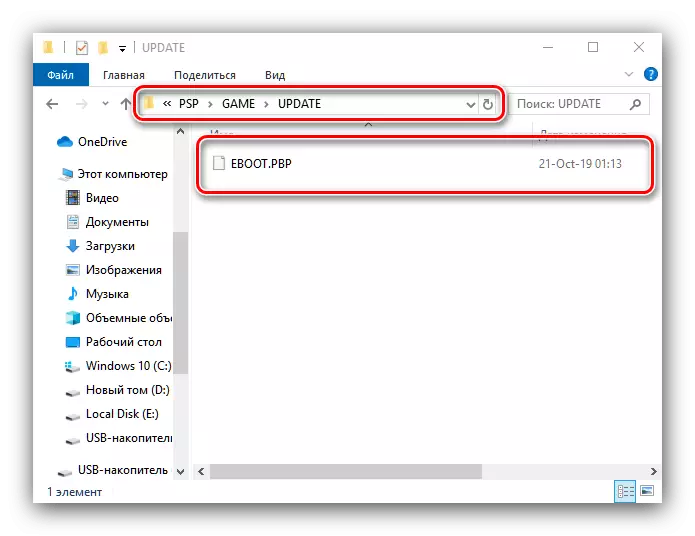Электрондук түзмөк иштейт, анын ичинде программалык камсыздоонун жардамы менен, аппараттын бардык компоненттеринин өз ара аракеттенүүсүнө жооптуу программалык камсыздоонун топтому. Мындай программалык камсыздоо жана PSP консолу бар жана бүгүнкү күндө анын кандайча өзгөрүлөрүн айтып беребиз.
Кантип Flash PSP
Консолдун (CFW) кеңейтүү үчүн, өндүрүүчүсү менен бөлүштүрүүчүнүн эки түрү бар экендигин белгилей кетүү керек. Ар бир вариантты орнотуу жол-жобосун карап көрөлү.Орнотуу.
Расмий программа орнотуу - бул файлды микроб программасы менен жүктөө, аны консолго жана иш жүзүндө орнотууга түрткү берет.
Pages download программа
- Биринчиден, сиз жаңыртууларды алышыңыз керек. Башында, Wi-Fi аркылуу "аба аркылуу" жаңыртууга болот, бирок серверлердин бошотулгандан кийин, сервер иштен чыгарылган жана жол-жобосу кол менен жүргүзүлүшү керек. Бул үчүн жогоруда шилтеме ач, андан кийин "Макул жана жүктөп алыңыз" баскычын чыкылдатыңыз.
- Компьювадагы файлды компьютериңиздеги ыңгайлуу жерге жүктөп алыңыз, андан кийин PSP туташтырыңыз. Эстутум картасын баштагандан кийин, "PSP" папкаларын ачыңыз, "Оюн" жана "Жаңыртуу" деп аталган акыркы каталогдун ичинде түзүңүз, анда ал эми микроб программаны жылдыруу.
- Андан кийин, компьютерден же ноутбуктун консолун ажыратыңыз жана анын зарылдыгын белгилеңиз - батарейканы жаңыртуудан мурун, максимумга чейин акы төлөбөй коюңуз.
CFW орнотуу.
Үчүнчү тараптын тутумун орнотуу расмий адамдан бир аз татаал. Чындыгында CFWдин эки түрү бар - туруктуу жана виртуалдык деп аталат. Биринчи типтеги маалыматтарды тутумду бөлүгүнө жазууну билдирет, ал эми экинчи кочкордун нөшөрлөп басуусун колдонот, ал консолдун ар бир жабылышынан кийин кайра жандырууну талап кылат. Туруктуу программалык камсыздоону моделдер жана виртуалдык сандагы моделдерге жана виртуалдык тандоолорго орнотсо болот. Ошондуктан, орнотуу жол-жобосу бир нече кадамдан турат: бардык керектүү маалыматтардын бардыгы чогултулган, керектүү файлдарды жана орнотууну жүктөп алыңыз.1-этап: Даярдоо
Ушул этапта биринчи нерсе, бул модель сиздин префикс сиздин префикс экендигин жана ага кандай термелдин кайсы түрү орнотулгандыгын билип алыңыз. Алгоритм төмөнкүлөр:
- Биринчи нерсе, көңүл буруу үчүн алдын-ала префикс топтомунун формасы фактору. 1000, 2000, 3000 жана e1000 сериясынын моделдери монобелл түрүндө жасалат.

PSP Go Prefix бир сыдырма түрүндө жасалат, эң жогорку жарымы, анын эң жогорку бөлүгү, анын түбү - клавиатура менен панел.
- Эгерде сизде монобок вулуму бар болсо, анын калыңдыгы үчүн көңүл буруңуз - биринчи чыгарылган сериялардын префикси, 1000, калыңыраак.

2000, 3000 жана e1000 моделдердин консолдору калыңдыкта айырмаланбайт.
- Андан кийин, консолдун кайсы сериясына киргенин билишиңиз керек. Муну алдыңкы панель менен аныктоого болот - модель слим (2000) жана брита (3000) төмөнкү формага ээ болот:

Көчө моделдери (E1000) Бул мындай:


Серияны аныктагандан кийин, биз сиз орното турган программаны кайсы варианттарды белгилейбиз:
- 1000 май - туруктуу жана виртуалдык CFW колдогон;
- 2000 слум - мурункуга окшош, бирок орнотулган баскычтын версиясына көз каранды;
- 3000 брита (анын ичинде Россия Федерациясынын PSP 3008 параметрлери), көчө - Виртуалдык параметрлер гана колдоого алынат.
Ошондуктан, азыр түзмөктүн конкреттүү моделин аныктоо үчүн зарыл. Ал жөн гана жасалды:
- Консолду өчүрүп, батарейканын отговка ачып, батарейканы алып салыңыз.
- Ал жерде тегиз сериялуу дубалдагы стикерге көңүл буруңуз - ал жерде так сериялары жана түзмөк модели көрсөтүлөт.
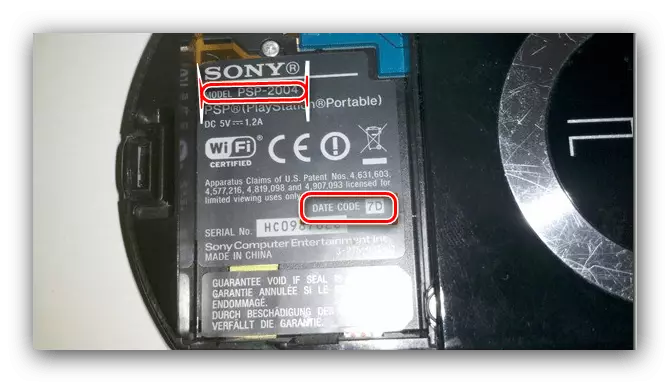
Төмөндө төмөнкү "Дата код" линиясы, PSP 2000 Slim колдонуучулары тарабынан керек. Маанилер төмөнкүлөр:
- "8A" жана "8b" - туруктуу программаны орнотууга болот;
- "8C" жана "8D" - бул гана виртуалдык программалык программа бар, анткени Та-088V3 Маунтовниктер CFW орнотуусунда корголуучу "кычкылданууга" алып келет.
Эгерде бул элемент чаптама жетишпесе, UMD дискинин капкагын ачыңыз жана анын ички бөлүгүнүн жогорку сегментине көз чаптырыңыз - кодду көрсөтүү менен пластикалык элемент болушу керек. Эгер ал жок болсо, анда тобокелге салып, виртуалдык CFW версиясын орнотпогон жакшы.
- Ошондой эле, сиз орнотулган тутумдук программалык камсыздоонун версиясын табышыңыз керек, мисалы, программа жана ITW учурдагы үчүнчү жактын версиясын билишиңиз керек. Муну жасоо үчүн, "Жөндөөлөрдү" буюмдарын ачыңыз - "Тутум жөндөөсү".
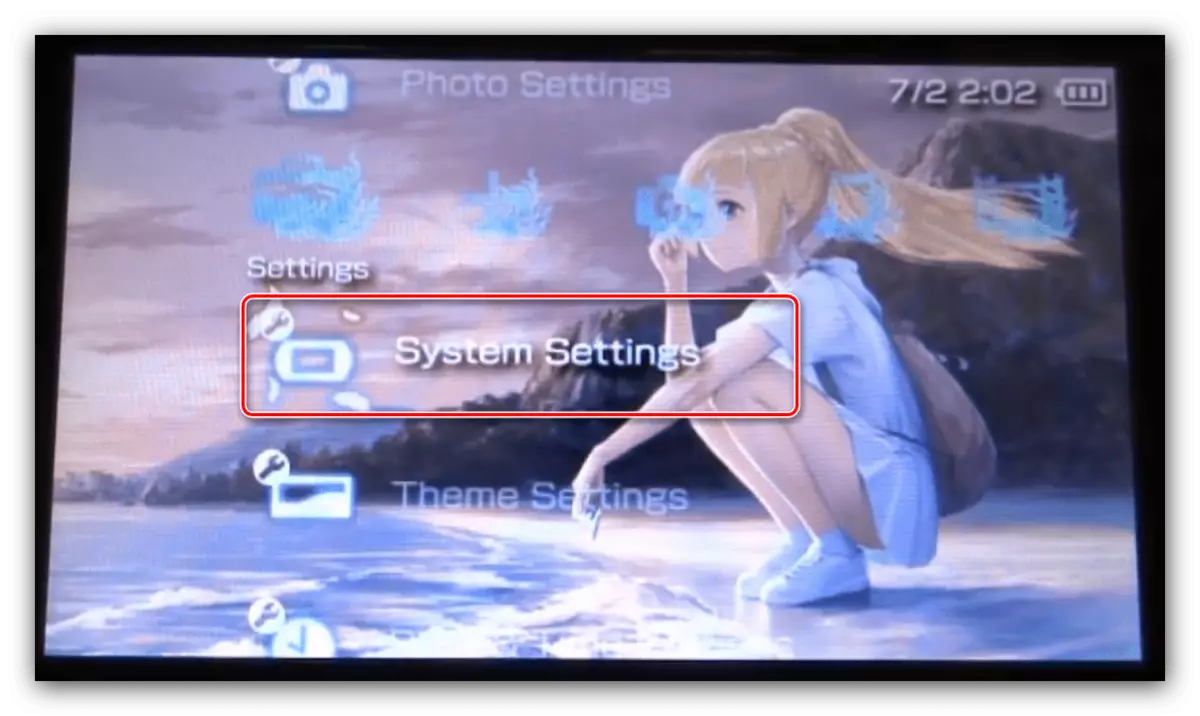
Андан кийин, "тутумдун маалымат" опциясын колдонуңуз.
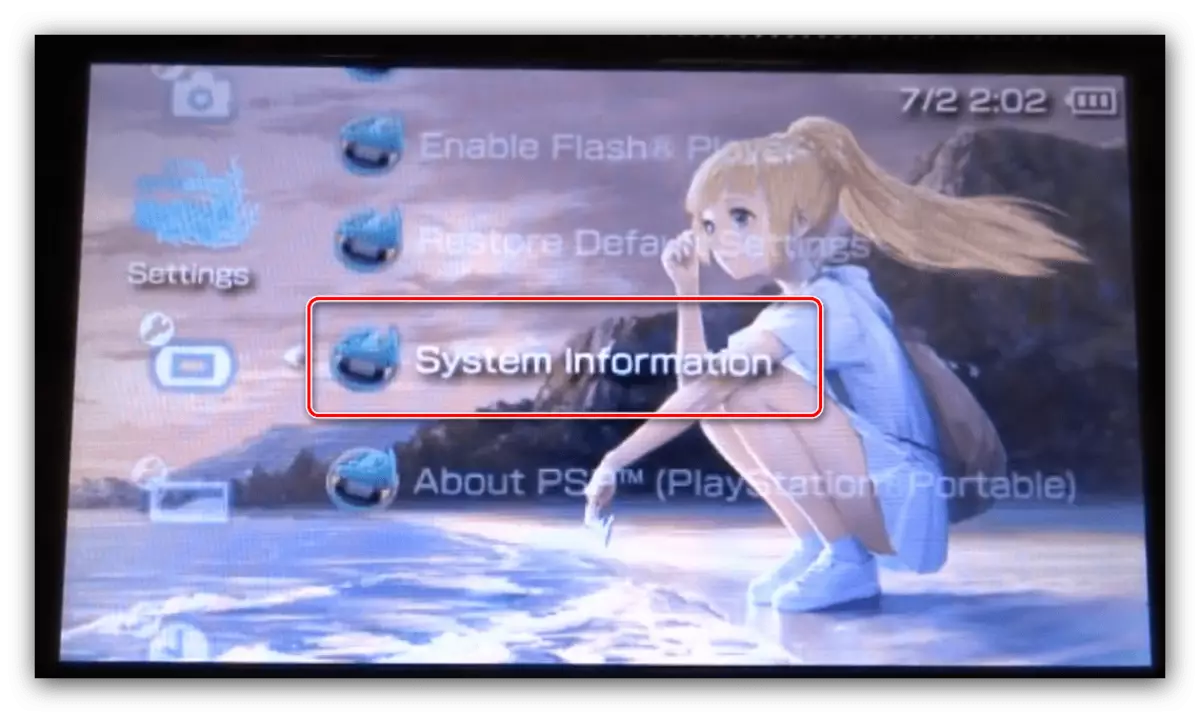
Орнотулган программанын, тармактык псевдонимдин жана консолдун MAC дарегинин версиясы менен терезе пайда болот.
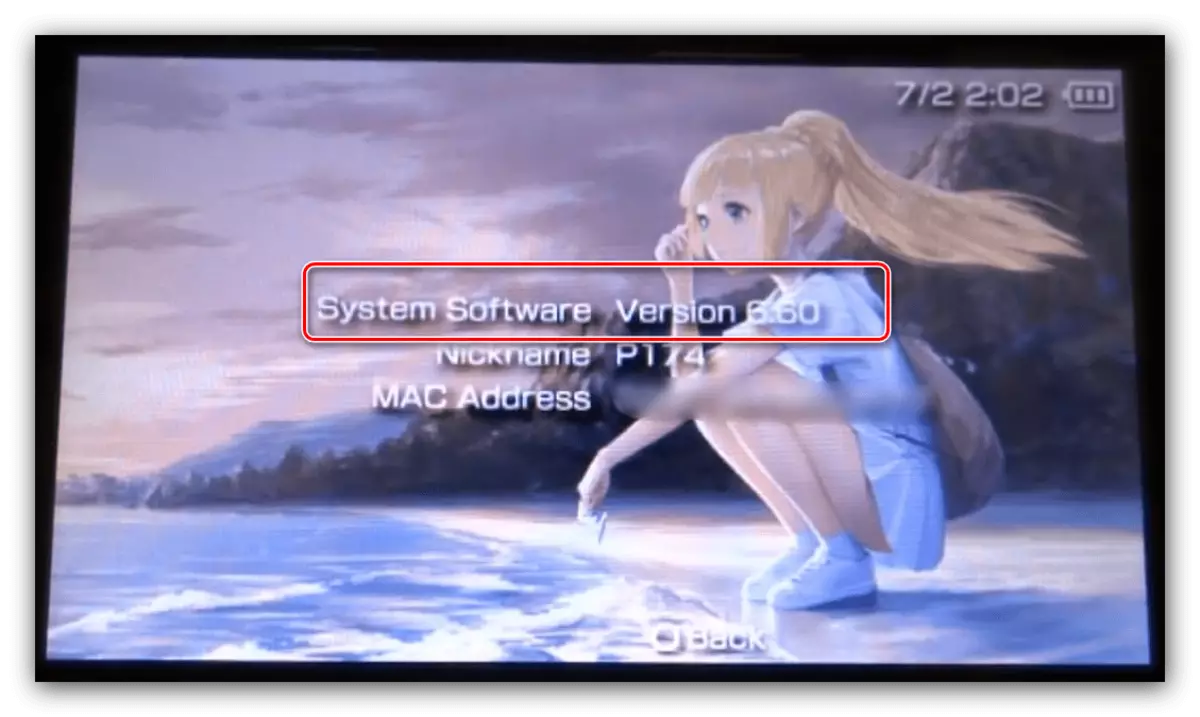
Көңүл! Төмөндө орнотулган расмий өкүлдүн үчүнчү тараптагы программаны орнотууга аракет кылбаңыз, антпесе "кыш" болуп калуу коркунучу бар!

Бардык керектүү маалыматтарды тактоодон кийин, кийинки кадамга өтүңүз.
2-этап: Каалаган файлдарды жүктөп алыңыз
Ушул этапта, сиз үчүнчү тараптын кандай программа, сиз консолуңузга кандай карай бергиңиз келгендигиңизди чечишиңиз керек, аны жүктөп, эс тутумуна жылдырыңыз.
- Бүгүнкү күндө мындай CFW бар:
- L (мен) - Жапон иштеп чыгуучудан "Япониялык иштеп чыгуучудан турган варианттардын эң улуусу. Оюндардын жана үчүнчү тараптын үй-бүлөлүк колдонмолорунун колдонмолорун жана ар кандай плагиндердин колдонулушун жана ар кандай плагиндерди өткөрүүнү колдойт;
- Мурунку бир функционалдык жактан конценталдуулуктун альтернативдүү варианттын альтернативдүү версиясы (ар кандай виртуалдык UMD Drive айдоочулары жана бир нече жолу Wi-Fi аркылуу жүктөлүп, ал эми өзүнчө орнотулган) .
Ошондой эле башка иштеп чыгуучулардан микробедистердин эски версиясы бар болчу, бирок азыр алар эч кандай мааниге ээ эмес. Ошентип, сиз жогоруда сунушталган CFWдин бирин тандай аласыз жана шилтемелерди андан ары жүктөп алсаңыз болот.
Көңүл! Төмөндөгү версиялар 6.60 версиясына ылайыкталган!
Канааттандырылган Framware L (Me)
Канааттандырылган программа
Жүктөп алгандан кийин, архивди каалаган ыңгайлуу жерде ачыңыз.
- PSPти компьютерге туташтырыңыз, андан кийин Эс тутум картасына, PSP / Оюнда, төмөнкү папкалар:
- 6.60 LME - Орнотуучу жана киргизүүчүнүн режиссерлеринин каталогдорун тиешелүү каталогдон орнотуу;
- 6.60 Pro - FastRecovery жана Propdate орнотуу үчүн, эс тутум картасынын тамырынын тамырына сеплugins каталогун жөнөтүңүз. Ошондой эле, консолго бажы программасы болсо, мындай ысым менен папка кала бериши мүмкүн, бул учурда сиз файлдарды гана өткөрүп бере аласыз.
Көңүл! CIPL_FLASHER Папка ПСП 1000 жана 2000-жылдары, туруктуу программа орнотуу мүмкүнчүлүгү менен гана көчүрүлүшү керек!
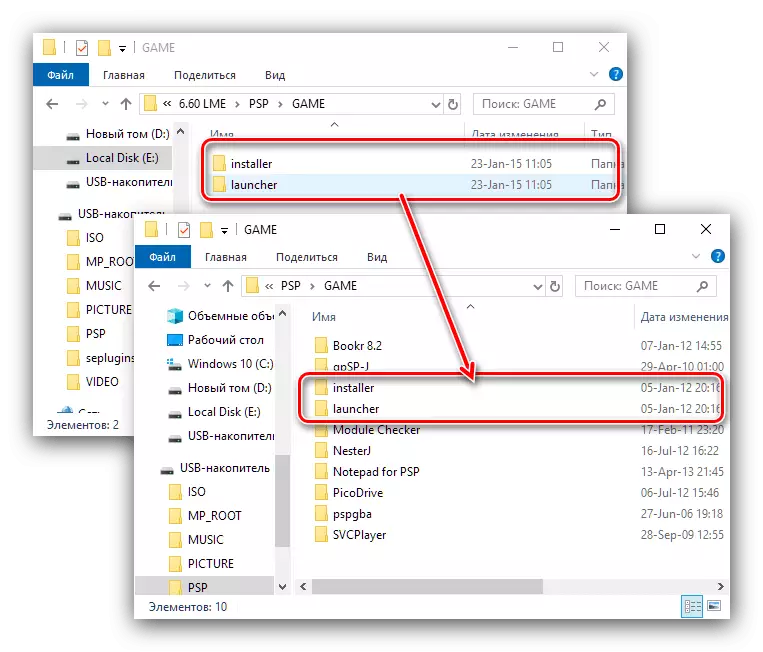
- Компьютерден консолду ажыратыңыз
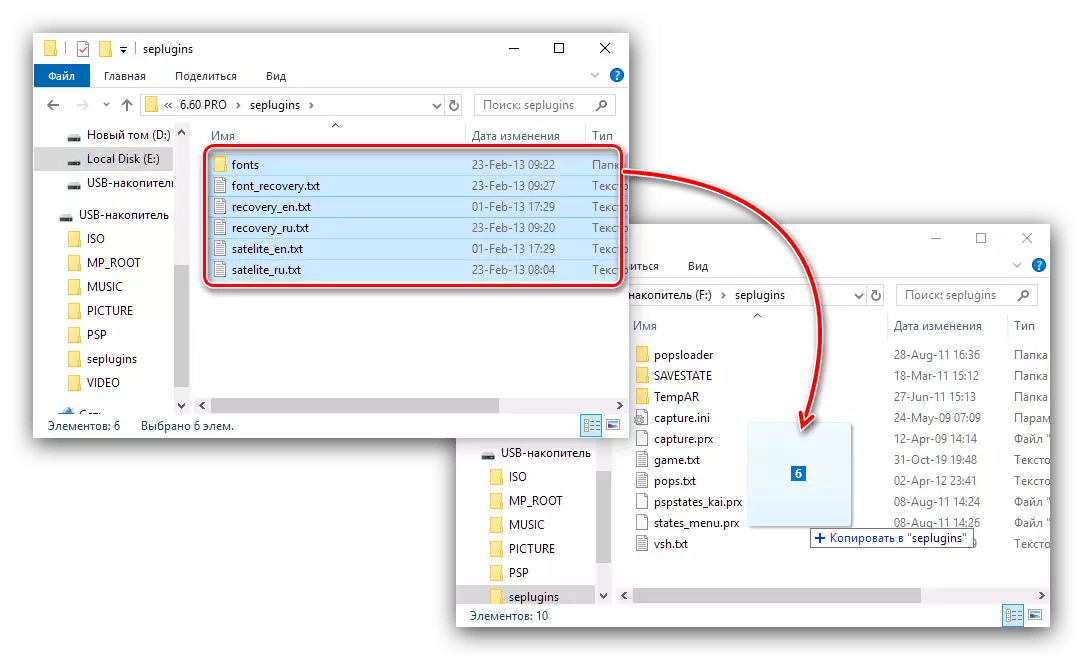
Бардык керектүү файлдар жүктөлгөндөн кийин жана консолду эскерүү үчүн көчүрүлүп, сиз түздөн-түз CFW орнотууга өтсөңүз болот.
3-этап: CFW орнотуу
PSP үчүн үчүнчү тараптуу тутумдук программаны орнотуу жөнөкөй. Эң актуалдуу варианттын тең параметрлери да, ошондуктан биз айырмачылыктарды белгилеген жалпы алгоритмди беребиз.
Маанилүү! Сиз өзүңүзгө тобокелчиликке айландыңыз!
- Биринчиден, батарейканын 78% дан ашыкка төлөп беръъъъъъсе, 78% дан ашуун төлөнө тургандыгын текшериңиз.
- Кийинки XMB интерфейсинин жанында "Оюндарга" өтүңүз - "Эстутум таягы" жана файлдарды иштетиңиз:
- "ЖЧК орнотуучу 660 үчүн орнотуучу" - 6.60 жээк;
- "Про жаңыртуу" - 6.60 Pro тандоосу үчүн.
- Орнотуучу тексттик интерфейсин баштаңыз. Орнотууну баштоо үчүн, сиз X баскычын басыңыз.
- Процедураны аягына чейин күтө туруңуз, андан кийин префикс бажы программаларында мурунтан эле өчүрүп күйгүзөт. Муну текшерүү үчүн, "Тейлөө Жөндөөлөрүнүн" буюмдарын ачыңыз - "Тутум орнотуулары" - "Тутум маалыматы", анда үчүнчү тараптын варианты "программалык камсыздоонун" тилкесинде көрсөтүлүшү керек.
- Виртуалдык микробут программасын орноткондон бери, мисалы, консолдун толук жабылышынан кийин (мисалы, батарейканын агызуулугунан улам), ал чымындар, башкача айтканда, ал Рамдан түшүрүлөт. Сиз аны "Оюн" - "эс тутуму" үчүн экинчи файл аркылуу кайра иштете аласыз:
- "6.60 LME Launcher" бир эле версия үчүн;
- 6.60 Pro CFW үчүн тез калыбына келтирүү.
- Камтылган программа үчүн 660 Pro CFW туруктуу жүргүзүү жолу бар, бирок 1-кадамда айтылган колдоо моделдер үчүн гана.
Көңүл! Ичирликтекти колдонууга тыюу салынбаган моделдер боюнча туруктуу консолдун консолунун чыгышына алып келет!
Бул үчүн CIPL Flasher тиркемесин иштетип, ачылгандан кийин, айкаш жыгачты чыкылдатыңыз жана процедураны күтө туруңуз.
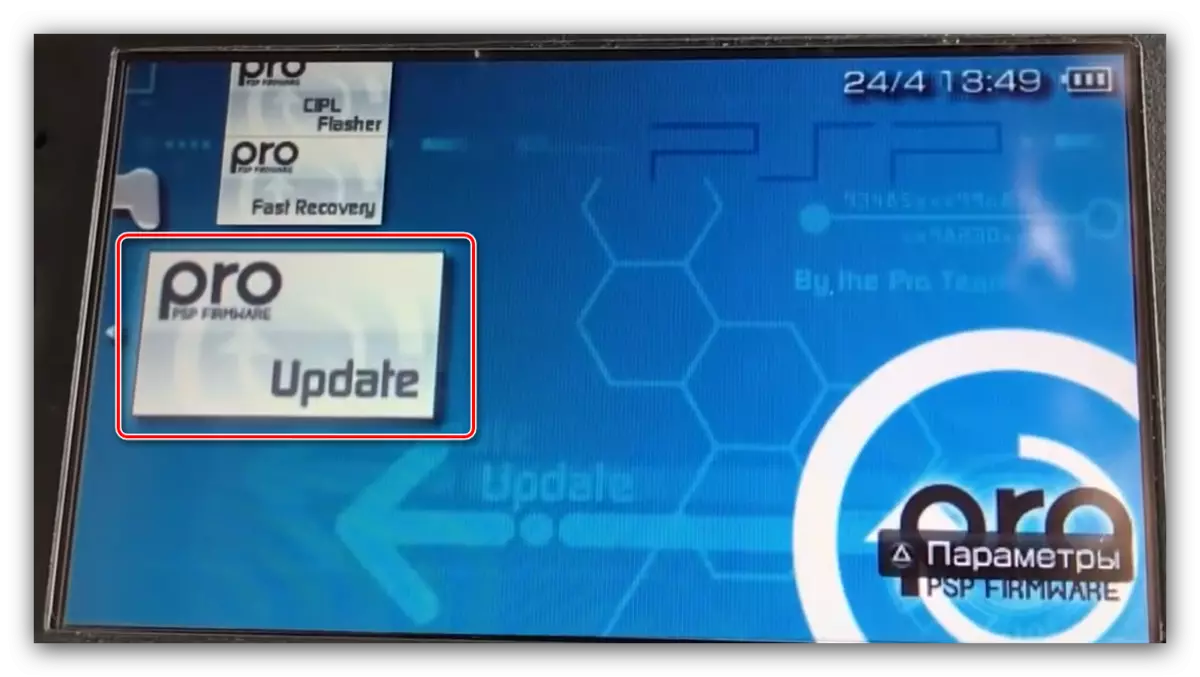


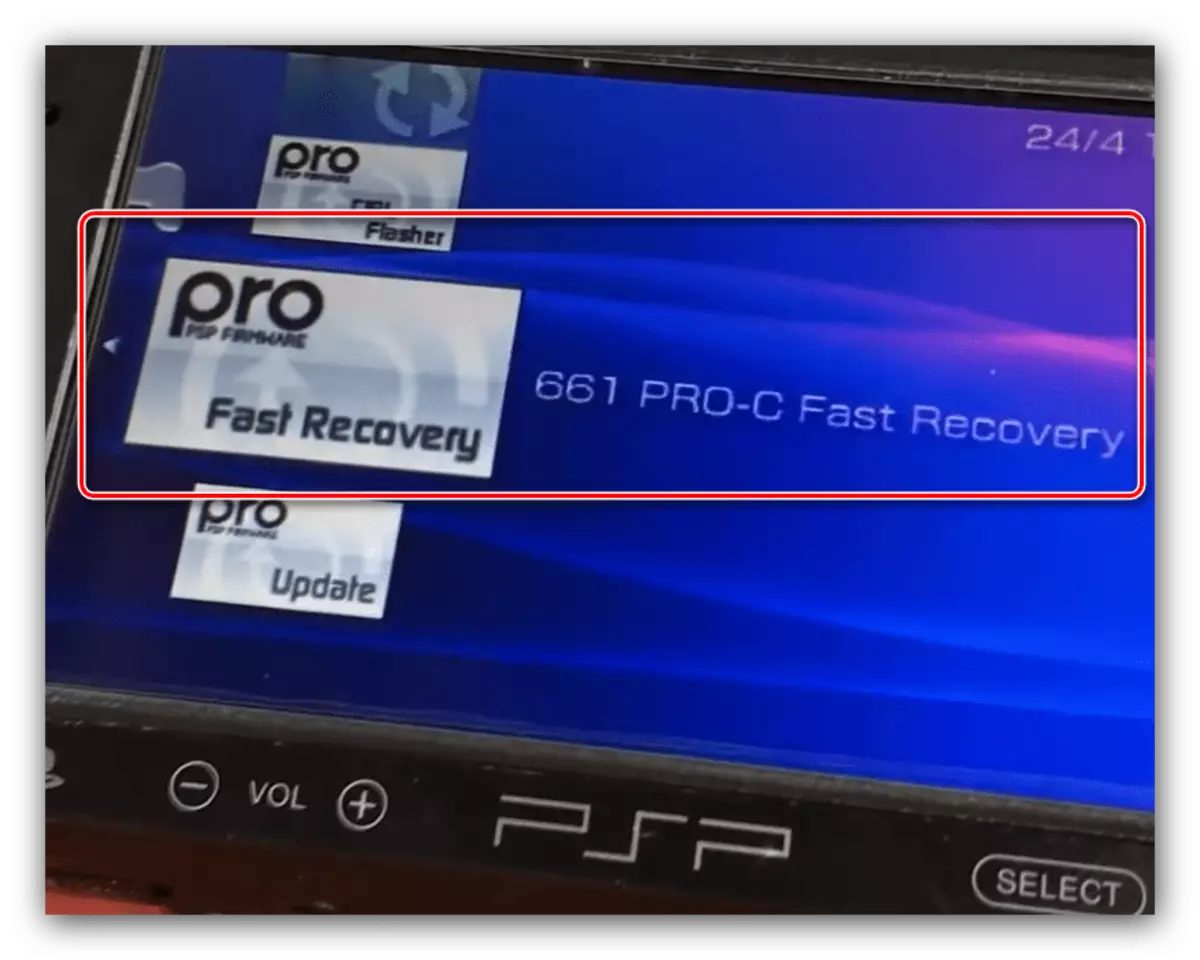
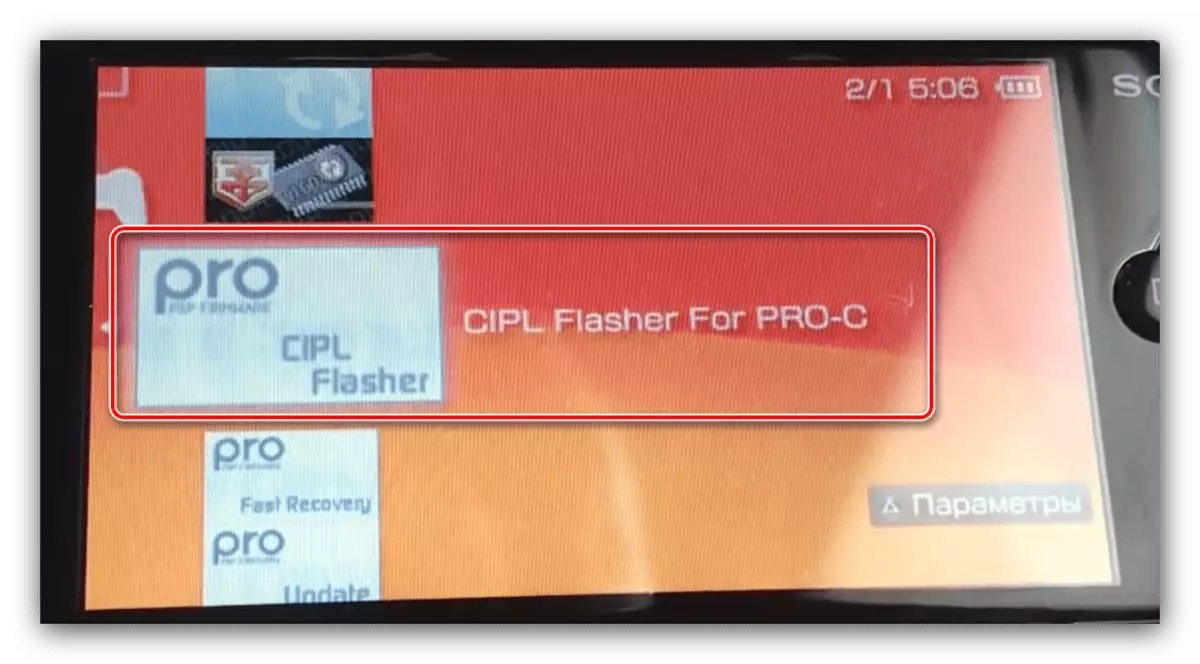
Даяр - азыр үчүнчү тараптын тутумунун программасынын бардык мүмкүнчүлүктөрү бар.
Корутунду
Бул биздин расмий жана үчүнчү жактардын параметрлерине пьестациядагы портативдик көчүрмө программасы биздин көрсөтмөлөрдү аяктайт. Көрүнүп тургандай, жол-жобо өзү абдан жөнөкөй, ал эми негизги ролду даярдоочу сахнада ойнолот.
- Биринчи нерсе, көңүл буруу үчүн алдын-ала префикс топтомунун формасы фактору. 1000, 2000, 3000 жана e1000 сериясынын моделдери монобелл түрүндө жасалат.